PowerPoint için En İyi Yazı Tipini Seçme: 10 İpucu ve Örnekler
Harika bir PowerPont sunumu yaratmak için güzel bir sanat var. Bu küçük yazılımdaki pek çok hile ve özellik sayesinde, iyi bir sunumdan daha kötü bir sunum görme olasılığı daha yüksektir (ve o kişi olmak istemezsiniz!)
Genel tasarıma katkıda bulunan birçok faktör olsa da, PowerPoint için uygun bir yazı tipi seçmek listenin en üstüne yakındır. Sunumunuzun mümkün olduğunca etkili olmasını sağlamak için izleyicilerin ekrandaki kelimeleri kolayca okuyabilmesi gerekir.
Peki nasıl yapıyorsun? PowerPoint için bir yazı tipi seçerken nereden başlıyorsunuz? Kitlenizi etkileyecek birkaç PowerPoint slaytına (ve şablonuna) sahip 10 ipucumuz var.
PowerPoint Şablonlarını Keşfedin
1. Oldukça Standart Fontlara Yapış

Bir tasarım projesinin en eğlenceli kısımlarından biri, yazı tiplerini gözden geçirmek ve projenize uygun seçimler yapmaktır. PowerPoint söz konusu olduğunda, bu seçim oldukça sınırlı olmalıdır.
Sunumunuzdan en iyi şekilde yararlanmak için, sununuzun her yerde - ve her bilgisayarda - aynı görünmesini sağlamak için standart bir yazı tipine bağlı kalın. Standart bir yazı tipi kullanmazsanız, sunuyu yeni bir makinede açtığınızda, karışık bir yazı karışıklığı elde edersiniz. PowerPoint tanımadığı tüm yazı tiplerini başka bir şeyle değiştirmeye çalışır.
Bu, okunabilirlik sorunlarına neden olabilir ve hatta sununun hata dolu gibi görünmesini sağlayabilir (tek yerlerde veya hatta eksik kelimelerle).
Denemek için 10 standart yazı tipi:
- Calibri
- Gill Sans
- Sayısız Pro
- Cambria
- çıkma desteği
- Constantia
- Garamond
- Caslon
- Gürcistan
- Tahoma
2. Bol Kontrastı Birleştirin
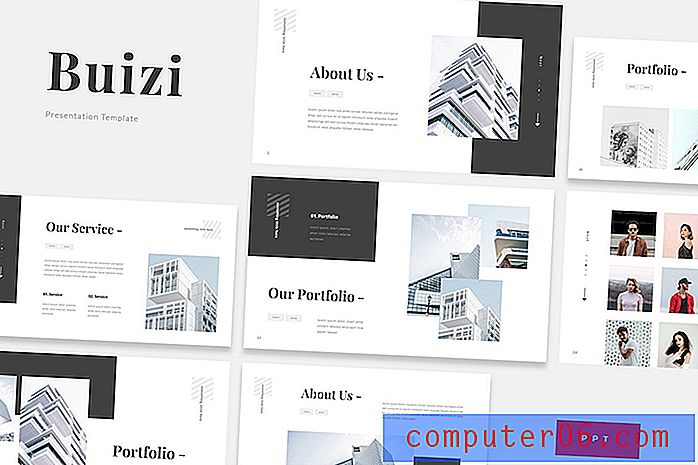
Beyaz ve siyah metinleri okumak en kolayıdır. Ancak arka plan ve metnin kendisi arasında çok fazla kontrast olmadan hiçbir tür okunamaz.
Hangi yazı tipini seçerseniz seçin, yeterli kontrast olmadan, okunabilirlik endişe yaratacaktır. Koyu bir arka plan üzerinde açık renkli veya koyu renkli açık bir arka planı seçin.
Buradaki ortamı da düşünün. Sunuyu bir bilgisayar ekranında veya büyük bir sunum ekranında göstermeyi planlıyor musunuz? Bu koşulların nasıl oluşturulduğu, renk seçimlerinizin gerçekte ne kadar kontrasta sahip olduğunu etkileyebilir.
3. Serif ve Sans Serif kullanma
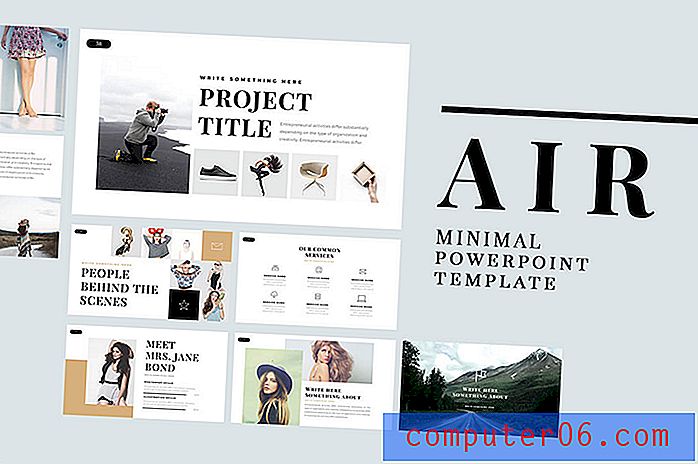
Çoğu sunum iki yazı tipi kullanır.
- Her slayttaki başlıklar için başlık yazı tipi.
- Metni desteklemek için kopya veya madde işareti yazı tipi.
Her konumda aynı yazı tipini kullanmanız gerekmez. Aslında sunumun bu alanları için iki farklı yazı tipi seçmek tercih edilir. Daha da fazla etki için serif ve sans serif gibi iki farklı yazı tipini eşleştirin, böylece yazı tipi değişikliği ekstra bir kontrast ve görsel ilgi düzeyi oluşturur.
4. Tüm Kapaklardan Kaçının
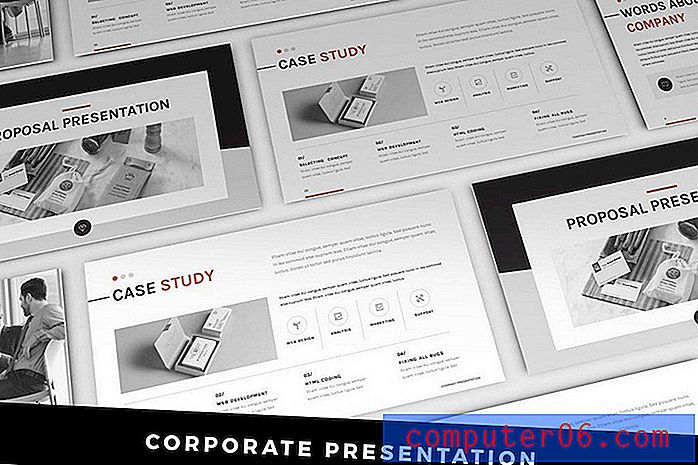
Bir yazı tipi seçerken, yalnızca büyük harf kümeleri içeren yazı tiplerinden uzak durun. Sunumlardaki tüm büyük harfler bir e-postadaki tüm büyük harflerle aynı etkiye sahiptir. Dinleyicilere bağırıyormuşsunuz gibi geliyor.
Ekranda birkaç kelimeden daha fazlası varsa, tüm büyük harfleri okumak zor olabilir. Tüm kapakları olabildiğince az kullanın.
5. Komut Dosyaları ve İtaliklerden Uzak Durun
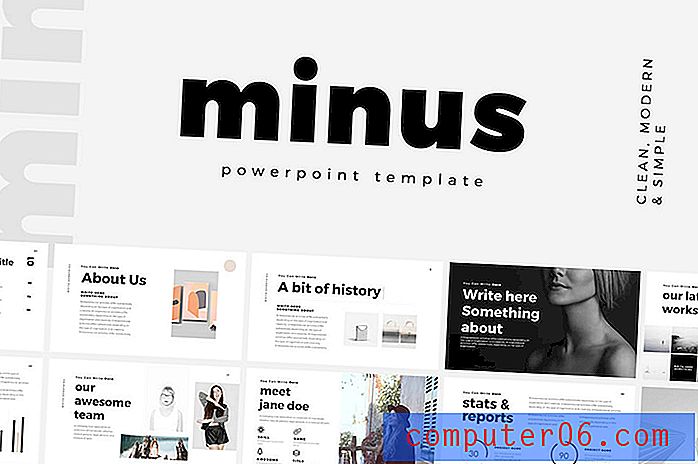
Komut dosyaları, el yazısı ve yenilik yazı biçimleri güzel olsa da, genellikle okunmaları zordur. PowerPoint sunumlarında bunlardan kaçının. (Uzaktan okunabilirliği sürdürmelerine yardımcı olmak için genellikle yeterli kontrast veya boyut yoktur.)
Aynısı italik için de geçerlidir. Vurgu eklemek için bir yazı tipinde yaptığınız her şey okumayı kolaylaştırmalıdır. İtalik, çevrimiçi veya basılı uygulamalarda harika bir seçenek olsa da, sunumlar farklı bir dizi kuralla birlikte gelir. En büyük katkıda bulunan faktör, metnin genellikle uzaktan okunması gerektiğidir - odanın arkasındaki kitle üyelerini düşünün - ve herhangi bir eğiklik bunu daha zor hale getirebilir.
6. Yeterince Büyük Yap
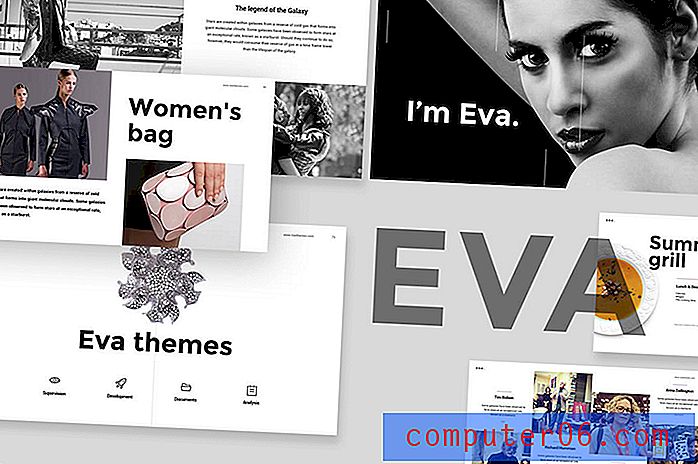
Slayt gösterilerindeki yazı tipleriyle ilgili en büyük sorunlardan biri genellikle boyuttur. PowerPoint sunumundaki metin ne kadar büyük olmalıdır?
Bunların çoğu kullanmaya karar verdiğiniz yazı tipine bağlı olsa da, bazı yönergeler vardır. (Bu boyutlar en iyi No. 1'deki 10 yazı tipi seçeneğiyle harika çalışır.)
- Ana kopya ve madde işaretleri için minimum yazı tipi boyutu: 18 punto
- Ana kopya ve madde işaretleri için tercih edilen yazı tipi boyutu: 24 punto
- Başlıklar veya başlıklar için tercih edilen yazı tipi boyutu: 36 ila 44 punto
Yazı tipi boyutlarını planlarken ekranın ve odanın boyutunu da düşündüğünüzden emin olun. Daha büyük bir alanda daha küçük bir ekranla, her şey olduğundan daha küçük görünecektir. Tersi, küçük bir odada büyük boyutlu bir ekran için geçerlidir. Slayt Dışında Düşün, farklı ekran boyutları için harika bir yazı tipi hile sayfalarına sahiptir.
7. Animasyonları Kapat
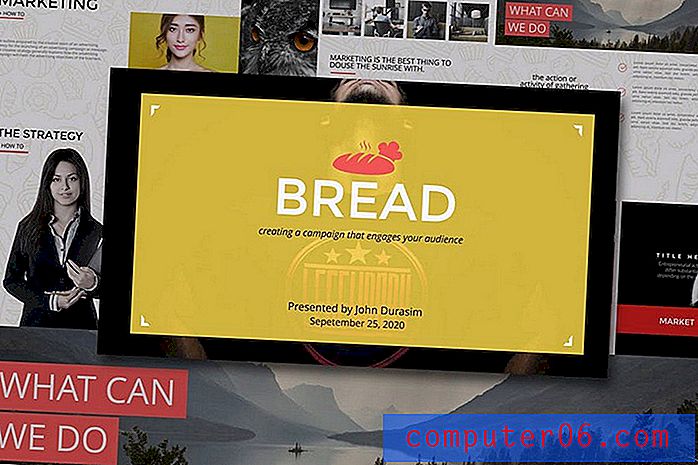
Tüm bu PowerPoint numaralarının sizi emmesine izin vermeyin. Metin taşımak, kelimeleri yakınlaştırmak, ekranın yanından gelen harfleri okumak zor. Ve gerçekten dikkat dağıtıcı.
Bir efekt kullanmak istiyorsanız, “Görünüm” kabul edilebilir. Ancak seyirciyi çılgın yazı tipi hileleriyle göz kamaştırmaya gerek yok. Bütün bunlar gerçekten insanları söylemeye çalıştığınız şeyden uzaklaştırmak.
Diğer tüm tasarım projelerinde kullandığımız mantra burada da geçerlidir - KISS veya Keep It Simple, Aptal.
8. Paylaşım Planı
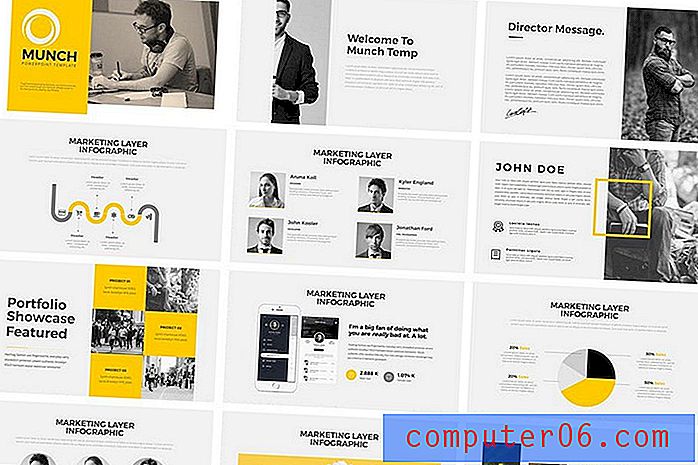
Birçok kullanıcı PowerPoint ile düzenli olarak çalışırken, sunum slaytlarınızı başkaları için paylaşmanız istenir. Bu, SlideShare gibi araçlarla gönderme, PowerPoint'i e-postayla gönderme (veya bir bırakma klasörüne koyma) veya Google Slaytlar üzerinden paylaşmayı içerir.
Yazı tipleri söz konusu olduğunda, Google Slaytlar PC veya Mac işletim sistemlerinden farklı bir standart yazı tipi paketine sahip olduğu için en karmaşık faktördür. Google standart yazı tipini paylaşmayı ve kullanmayı planlıyorsanız veya özelleştirme seçeneklerinde kullanmayı planladığınız yazı tipini eklediğinizden emin olun.
9. Notları da Düşünün
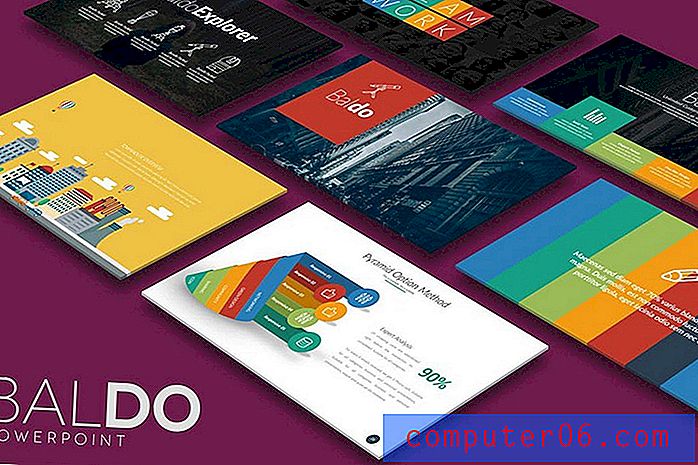
PowerPoint sunularının genellikle ihmal edilen kısmı notlar bölümüdür. Bir sunum dosyasını izleyiciye dağıtmayı planlıyorsanız (dijital olarak veya çıktılarla), eşlik eden notların yazı tipi seçimi önemlidir.
İlgili slayt başlıkları, gövde ve madde işaretli metinlerle ana slayt gösterisi için kullanılan yazı tipini kullanın. Buradaki büyük fark boyuttur. Gövde kopyası / madde işaretli bilgiler 9 ila 12 punto arasında olmalı ve başlıklar 18 ila 20 punto arasında olmalıdır. Bu, çoğu belge için rahat bir okuma boyutudur. (Bu boyutlar ayrıca standart ofis makinelerinde net baskı yapılmasına yardımcı olur.)
10. Yazı Tiplerini Sürekli Kullanın
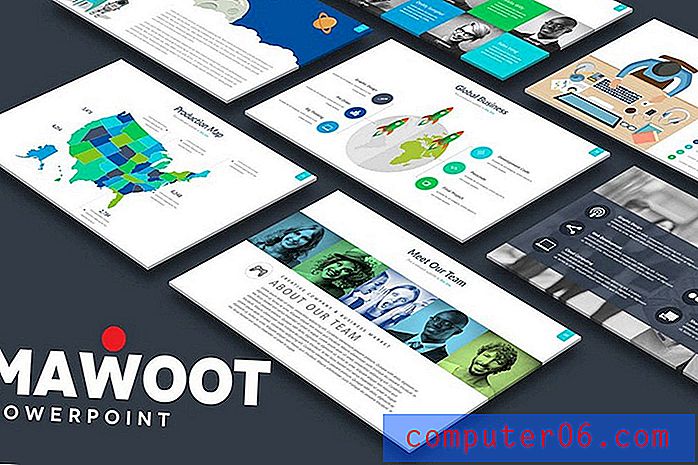
Harika PowerPoint sunumları oluşturmak için büyük bir yazı tipi kitaplığına ihtiyacınız yoktur. Sürekli olarak kullandığınız birkaç go-to fonta sahip olmak yeterlidir.
Yazı tiplerini bir belge içinde de tutarlı bir şekilde kullandığınızdan emin olun. Farklı düzeylerde madde işareti ve başlık kullandığınızda, boyutlar, renk varyasyonları ve yazı tipleri otomatik olarak değişecek şekilde bir PowerPoint şablon dosyası oluşturun. (Web tasarımcıları, bu H1 - H6 etiketlerini kullanmak gibidir.)
Yazı tiplerinin tutarlı bir şekilde kullanılması, sunumunuzu nasıl göründüğü ve ne kadar kolay (veya zor) olabileceği ve içindeki içerik hakkında daha fazla bilgi sunabilmenizi sağlar. (Bu da bununla ilgili olmalı.)
Kendi PowerPoint sunum şablonunuzu yapmakta kendinizi rahat hissetmiyorsanız, başlamak için bir tane indirebilirsiniz. Bu seçenekler, bazı yazılım varsayılanlarından daha rafine bir görünüme sahip olabilir (ve bu makaledeki tüm örnekler bu koleksiyonlardan gelir).
- 25+ Minimal PowerPoint sunum şablonları
- 2018'in 20+ En İyi PowerPoint Şablonu
- 60+ Güzel, Premium PowerPoint Sunum Şablonları



